Lokalizacja komputerów stacjonarnych jest niedostępnym błędem w poprawce systemu Windows 10
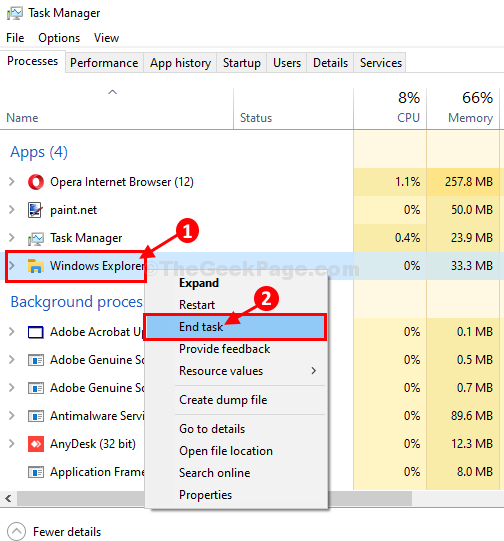
- 4046
- 604
- Maurycy Napierała
Niektórzy użytkownicy systemu Windows 10 narzekają na problem, z którym stoją przed aktualizacją komputera. Według nich nie są w stanie zobaczyć ikon na Pulpit okno i komunikat o błędzie pojawia sięLokalizacja komputerów stacjonarnych jest niedostępna'. Jeśli jesteś w tej samej sytuacji, nie musisz się martwić. Po prostu postępuj zgodnie z tymi poprawkami na komputerze, a problem zostanie wkrótce rozwiązany.
Fix-1 End File Explorer Proces i uruchom go ponownie-
Zakończenie procesu eksploratora plików, a następnie uruchomienie go ponownie zresetuje wszelkie pliki tymczasowe, powodując ten problem na końcu.
1. Pilny Ctrl+Shift+Enter otworzy Menadżer zadań okno.
2. Teraz idź do 'Procesy„Tab.
3. Następnie znajdź i Kliknij prawym przyciskiem myszy na "Eksplorator Windows”Proces, a następnie kliknij„Zadanie końcowe„Aby zakończyć proces.
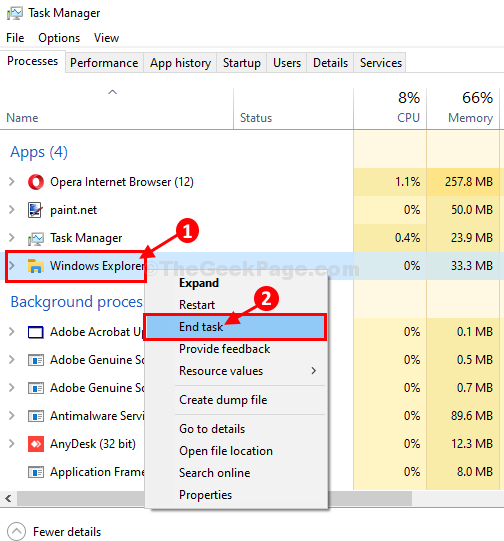
Eksplorator Windows proces zostanie zakończony.
4. w Menadżer zadań okno, kliknij „Plik„W menu-bar.
5. Następnie kliknij „Uruchom nowe zadanie".
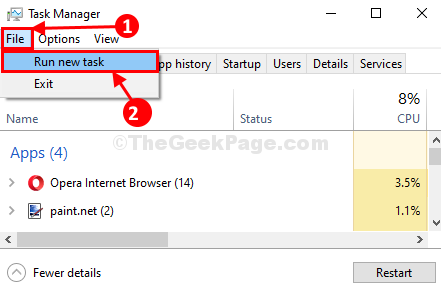
4. W Utwórz nowe zadanie okno, kopiuj wklej lub typ „poszukiwacz.exe" w pudełku.
5. Teraz kliknij „OK" otworzyć Przeglądarka plików w Twoim komputerze.
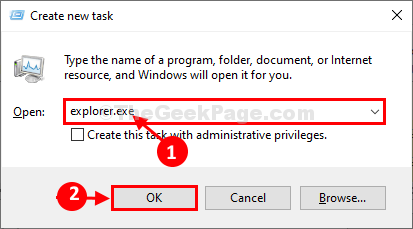
Problem się nie wydarzy. Sprawdź, czy to działa, w przeciwnym razie idź do następnego rozwiązania.
FIX-2 Ręcznie kopiuj folder komputerowy-
Jeśli ten problem będzie nadal przeszkadzał, ręczne skopiowanie folderu pulpitu wyjdzie dla Ciebie.
1. Naciskając „klawisz Windows” wraz z klawiszem „R” otworzy okno uruchomienia.
2. Teraz, kopiuj wklej Ta lokalizacja w Uruchomić okno i uderz Wchodzić.
C: \ Użytkownicy \ default
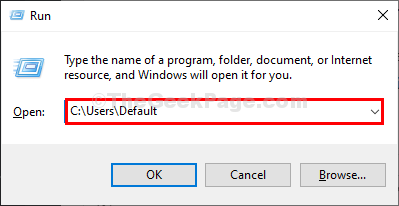
Domyślny folder zostanie otwarty w Eksplorator plików okno.
3. Kliknij "Pogląd”W pasie menu, a następnie sprawdź opcję„Ukryte przedmioty„Aby wyświetlić ukryte elementy Przeglądarka plików.
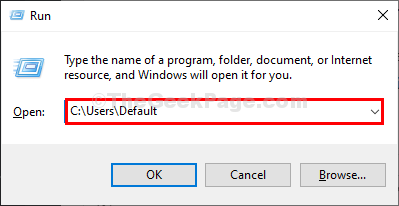
4. Teraz, Kliknij prawym przyciskiem myszy na "Pulpit”Folder, a następnie kliknij„Kopiuj„Aby skopiować folder.
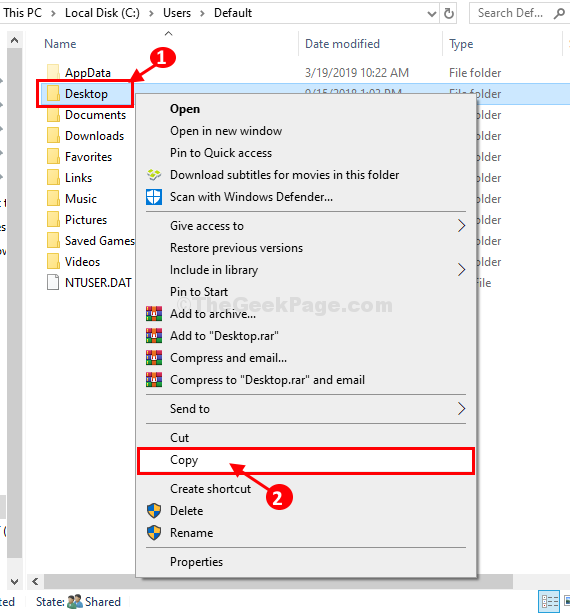
4. W Przeglądarka plików okno, przejdź do tej lokalizacji-
C: \ Windows \ System32 \ Config \ SystemProfile
5. Teraz naciśnijCtrl+v„wkleić„Pulpit”Folder w Profil systemu Lokalizacja.
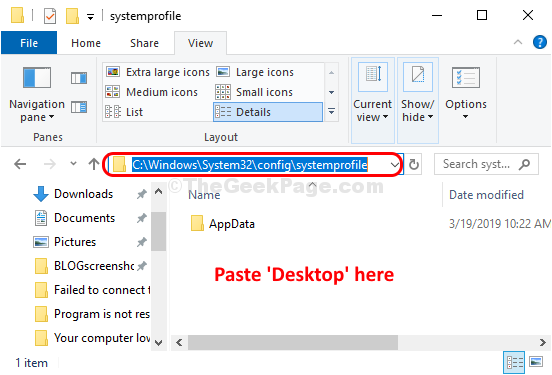
Po zakończeniu, zamknij Eksplorator plików okno.
Ponowne uruchomienie Twój komputer, aby zmiany wdała się.
Błąd zostanie naprawiony.
- « Instalacja zakończyła się przedwcześnie z powodu błędu w poprawce systemu Windows 10 /11
- Nie mogliśmy zainstalować niektórych aktualizacji, ponieważ komputer został wyłączony błąd w poprawce systemu Windows 10 »

